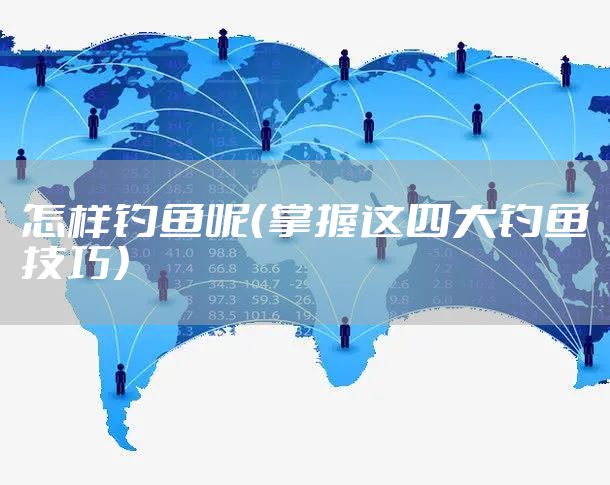人们在使用Word2010编辑文档的过程中,可以根据实际需要为特定段落加上漂亮的边框,从而使人们的文档更加符合工作要求。下面就来介绍一下为段落添加边框的方法。

一、添加边框
1、打开Word2010文档页面,选中需要添加边框的一个或多个段落。
2、在段落中
word2010系列软件最新版本下载45.00MBword2010立即下载12KBword2010办公软件知识储备立即下载30KBword2010教案(全)立即下载单击边框下三角按钮。
3、在列表中选择符合我们需要的边框,例如我们可以选择外侧框线选项,使所选段落的周围均添加边框。
二、设置边框格式
1、在段落中单击边框下三角按钮,然后在菜单中选择边框和底纹命令。
2、在边框和底纹对话框的样式列表中选择需要的边框样式。
3、在颜色框中选择符合我们需要的边框颜色。
4、在宽度列表中选则合适的边框宽度。
5、在应用于列表中选择段落选项,然后单击选项按钮。
6、在边框和底纹选项对话框中设置边框距正文的边距数值,完成设置单击确定按钮。
7、在边框和底纹对话框中单击确定按钮即可使设置生效。
8、下面是添加段落边框后的示例文档,看起来是不是很醒目呢?
本文地址:IT知识频道 https://www.eeeoo.cn/itzhishi/903806.html,嗨游网一个专业手游免费下载攻略知识分享平台,本站部分内容来自网络分享,不对内容负责,如有涉及到您的权益,请联系我们删除,谢谢!



 相关阅读
相关阅读